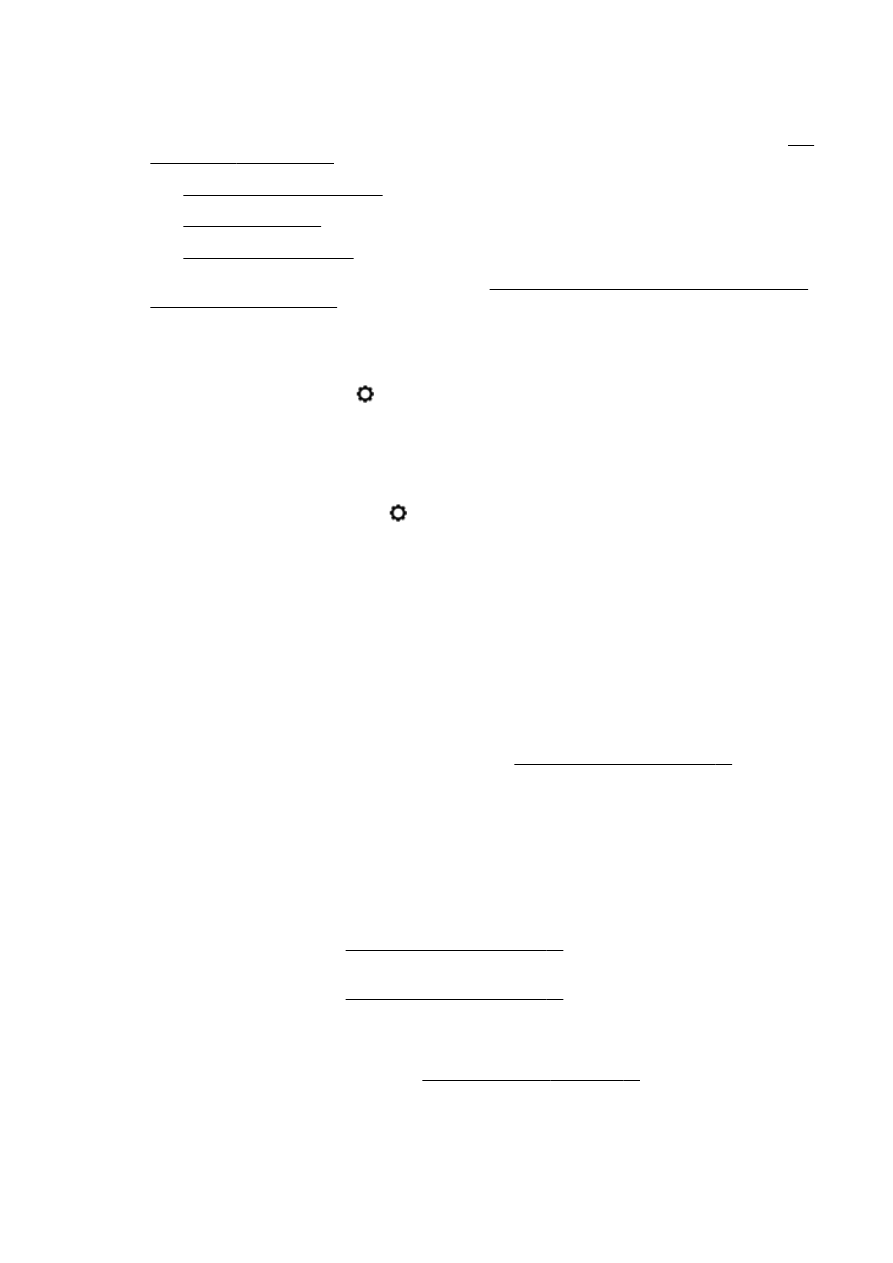
Kvaliteta kopiranja je loša
Doznajte više o rješavanju problema s kopiranjem. Kliknite ovdje da biste se povezali s internetom i
potražili dodatne informacije.
Kopije su prazne ili izblijedjele
●
Postavka kontrasta možda je postavljena na presvijetlu razinu. Na upravljačkoj ploči pisača
dodirnite Kopiranje, zatim pa Postavke, te Lighter/Darker (Svjetlije/tamnije), a zatim koristite
strelice da biste stvorili tamnije kopije.
●
Možda je postavka Postavka kvalitete Brzo (stvara kopije slabije kvalitete) odgovorna za
dokumente kojih nema ili koji blijede. Provjerite postavke Obično ili Najbolje.
◦
Postavka kontrasta možda je postavljena na presvijetlu razinu. Na upravljačkoj ploči pisača
dodirnite Kopiranje, zatim pa Postavke, te Lighter/Darker (Svjetlije/tamnije), a zatim
koristite strelice da biste stvorili tamnije kopije.
Veličina je smanjena
●
Smanjivanje/povećavanje ili druge značajke kopiranja možda su postavljene na upravljačkoj
ploči pisača tako da se smanji veličina skenirane slike. Provjerite postavke za zadatak kopiranja
da biste vidjeli odgovaraju li normalnoj veličini.
●
Postavke HP-ova softvera možda su namještene tako da smanjuju veličinu skenirane slike. Ako
je potrebno, promijenite postavke. Dodatne informacije potražite u zaslonskoj pomoći za HP-ov
softver.
●
Prljavo staklo skenera može smanjiti skeniranu sliku. Čišćenje stakla skenera i poleđine
poklopca Dodatne informacije potražite u odjeljku Održavanje pisača na stranici 35.
●
Veličina ulazne stranice može biti veća od izvornika koje je trenutno umetnut.
Kvaliteta kopiranja je loša
●
Provjerite pisač
◦
Poklopac skenera možda nije dobro zatvoren.
◦
Možda je potrebno čišćenje staklene plohe ili pozadine poklopca. Dodatne informacije
potražite u odjeljku Održavanje pisača na stranici 35.
◦
Možda je potrebno očistiti automatski ulagač dokumenata (ADF). Dodatne informacije
potražite u odjeljku Održavanje pisača na stranici 35.
●
Neželjene linije
◦
Možda je potrebno čišćenje staklene plohe, pozadine poklopca ili okvira skenera. Dodatne
informacije potražite u odjeljku Održavanje pisača na stranici 35.
●
Kopije su iskrivljene ili nagnute
Ako koristite automatski ulagač papira (ADF), provjerite sljedeće:
HRWW
Rješavanje problema s kopiranjem 135
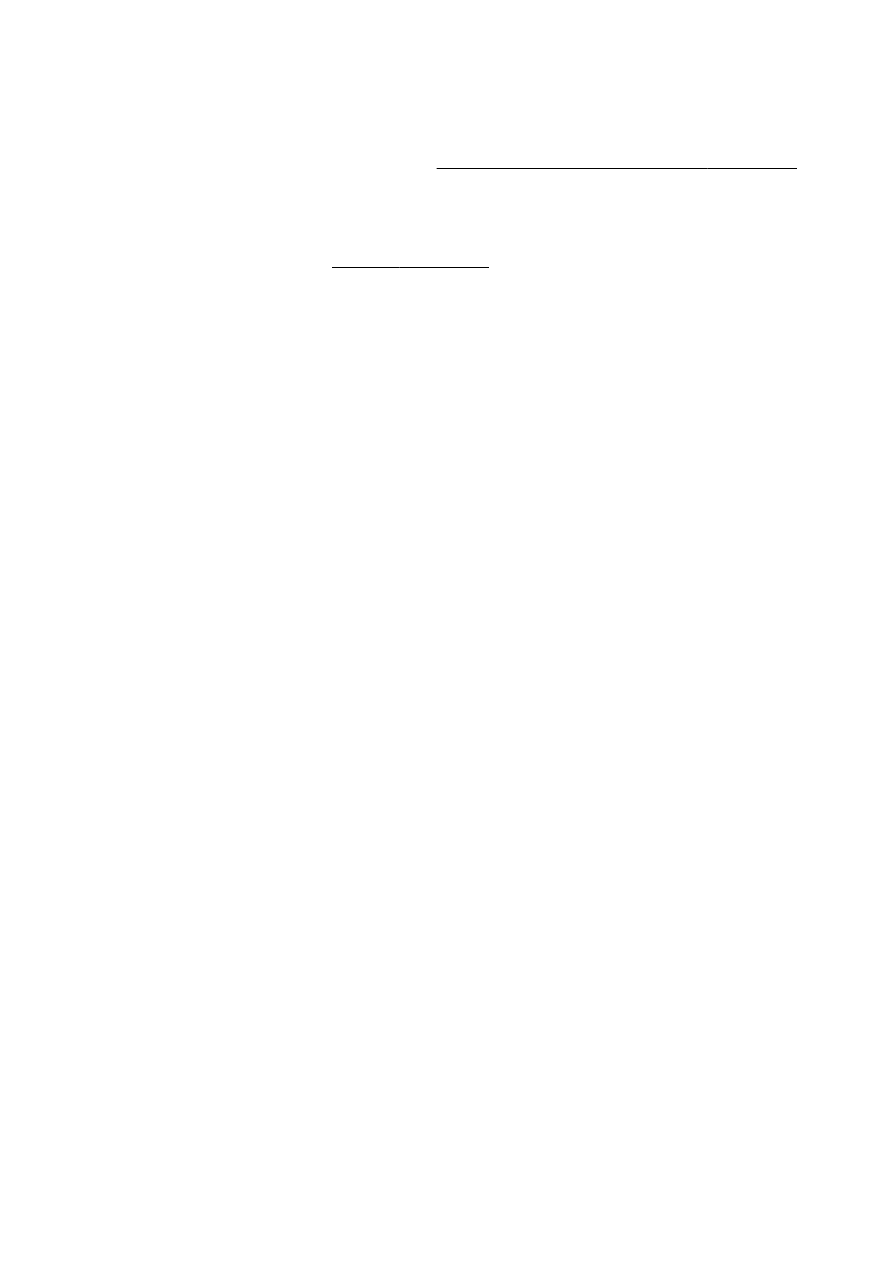
◦
Provjerite je li ulazna ladica ADF-a pretrpana.
◦
Provjerite prianjaju li vodilice ADF-a za širinu uz rubove papira.
Dodatne informacije potražite u odjeljku Umetanje izvornika u ulagač dokumenta na stranici 29.
●
Horizontalne zrnate ili bijele trake u svijetlosivim i srednjesivim područjima
◦
Zadana postavka povećavanja možda nije prikladna za kopiranje. Provjerite postavku i
promijenite je da biste povećali tekst ili fotografije, ako je potrebno. Dodatne informacije
potražite u odjeljku Kopiranje na stranici 54.
136 Poglavlje 10 Rješavanje problema
HRWW